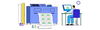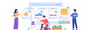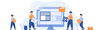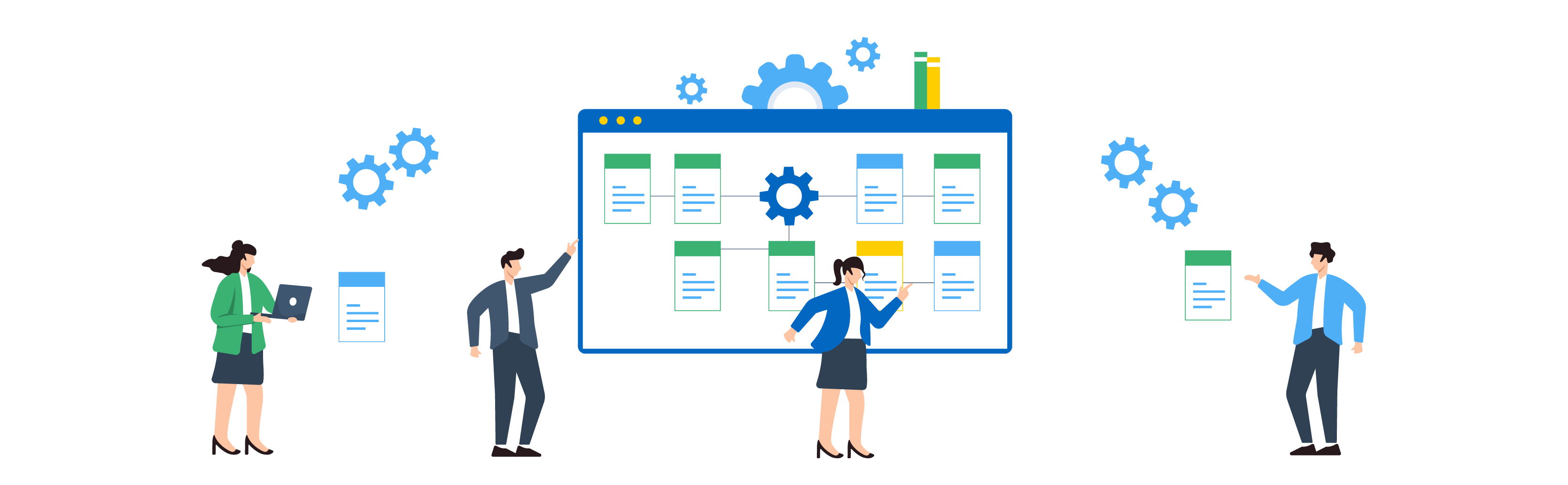
Publish by : admin user
03 February 2025 • 6 ay önce
Şirket Ayarları ve Yapılandırma İçin Kapsamlı Kılavuz
Kategori : Genel Yapılandırmalar
1. Teslimat Notu
1.1 Teslimat Notu Yapılandırması
- Ürün Listesi Tabanlı
İşaret kutusu/seçenek, teslimat notunda ürünlerin listelenip listelenmeyeceğini belirler. - Bileşen Listesi Tabanlı
İşaret kutusu/seçenek, teslimat notunda bileşenlerin listelenip listelenmeyeceğini belirler. - Sipariş QR Kodu
İşaret kutusu/seçenek, teslimat notunda siparişin QR kodunu göstermeyi sağlar. - Destek Bileti QR Kodu
İşaret kutusu/seçenek, teslimat notuna destek bileti URL’sine yönlendiren bir QR kodu ekler.- Örnek: example.com
1.2 Teslimat Notu İçeriği
- Üst Bilgi (Header)
Teslimat notunun en üstünde özel bir mesaj veya başlık eklemek için kullanılan metin alanı.- Örnek: example.com
- Teslimat Notu Logosu
Dosya yükleme alanı. Yüklenen logo, teslimat notunun üst kısmında görünür.
1.3 Anahtar-Değer Çiftleri
Teslimat notu üzerinde ek bilgi (örneğin, banka bilgileri, iletişim bilgileri vb.) göstermek için kullanılır.
- Banka
- Değer: XYZ
- IBAN
- Değer: DE1234567890
- Telefon
- Değer: +49 1234567890
- Web Sitesi
- Değer: example.com
- BIC
- Değer: HASPDEHHXXX
Örnek:
- Vergi Numarası: DE123456789
Gerekirse yeni anahtar-değer çiftleri eklemek için ilgili butona tıklayın.
2. Mağazadan Teslim Alma İşaret kutusu/seçenek, siparişlerde “Mağazadan Teslim Alma” özelliğini etkinleştirir.
Etkinleştirildiğinde, sipariş bölümünde “Mağazadan Teslim Alma” seçeneği görünür.
3. Para Birimleri Seçilebilecek para birimlerinin listesi:
- Euro
- Polonya Zlotisi
- Kanada Doları
- Çin Yuanı
- Türk Lirası
- ABD Doları
Desteklemek istediğiniz para birimlerini işaretleyin. Bu ayar genellikle fiyat gösterimi ve ödeme yöntemlerini etkiler.
4. Tarama Özelliğini Etkinleştir İşaret kutusu, tarama sürecini etkinleştirir.
Etkinleştirildiğinde, sipariş yönetimi esnasında barkod veya QR kod taraması yapabilirsiniz.
5. Tedarikçi Modülünü Etkinleştir İşaret kutusu, tedarikçi (vendor) modülünü açıp kapatır.
Etkinleştirildiğinde, sistemde yeni bir seçenek belirir; buradan yeni tedarikçi ekleyebilir veya mevcut tedarikçileri ürünlerle ilişkilendirebilirsiniz.
6. Lojistik Takibi
6.1 Lojistik Numarası Ayarları
- Sadece Lojistik Numarasını Yükle
Sadece kargo/teslimat numarasının kaydedilmesini sağlar. - Ek Bilgilerle Birlikte Lojistik Numarası Yükle
Kargo/teslimat numarasını ve ek bilgileri (örneğin kargo firması adı, gönderim yöntemi) kaydetme olanağı sunar. Ayrıca şu etiket yazdırma ayarlarını içerir:- Etiket Yazdırma
- Tek Seferlik: Etiket sadece bir kez yazdırılır.
- Çoklu: Etiket dilediğiniz kadar yazdırılabilir.
- Diğer Kontrol Seçenekleri
- Etiket veya lojistik bilgilerinin nasıl işleneceğine dair ek ayarlar (sisteme bağlı olarak değişir).
- Etiket Yazdırma
7. Yazdırma Düğümünü Etkinleştir İşaret kutusu, yazdırma düğümü özelliğini açıp kapatır.
Etkinleştirildiğinde, sistem bulut yazdırma veya doğrudan yazdırma işleviyle entegre olabilir; bu, sipariş belgelerini (ör. etiketler, faturalar) yazdırmak için kullanılır.
Bu seçeneği etkinleştirdikten sonra, geçerli erişim bilgileriyle bir yazıcı ekleyebilirsiniz. Söz konusu ayar sistemdeki “Ayarlar” menüsünde de görünür.
8. Genişletilmiş Ayarlar ve Seçenekler
- Takip Barkodu
Etkinleştirildiğinde, her sipariş için bir barkod üretilir ve gösterilir.
Önemli: Bu barkod, teslimat notunda da görünerek personel veya müşterilerin siparişi hızlıca taramasına olanak tanır. - Ödeme Yöntemleri
Bu seçeneği açarak gelişmiş ödeme özelliklerini etkinleştirebilirsiniz. Ayarlar menüsünde yeni bir giriş görünür ve buradan çeşitli ödeme yöntemleri (örneğin PayPal, kredi kartı sağlayıcıları) eklenebilir.
Böylece müşterilerin sipariş ödemelerini nasıl yapacaklarını, birden fazla sağlayıcıyı aynı anda kullanmayı veya özel ödeme kurallarını yapılandırmayı yönetebilirsiniz. - Ödeme Hatırlatma E-postası
Etkinleştirildiğinde, ödemesi eksik veya gecikmiş olan müşterilere otomatik hatırlatma e-postaları gönderilir.
Bu hatırlatmaların ne zaman gönderileceğini ayarlayabilirsiniz — örneğin ürün tesliminden bir gün sonra, bir hafta sonra veya istediğiniz herhangi bir zaman aralığında.
Hatırlatma sıklığı ve zamanlaması, sistemin ayarlar bölümünden isteğinize göre düzenlenebilir.
9. Gönder ve Kaydet Sayfanın altında, mevcut ayarları onaylayıp kaydetmenizi sağlayan bir düğme bulunur.
Herhangi bir değişiklik yaptıktan sonra, bu düğmeye mutlaka basarak ayarların uygulanmasını sağlamalısınız.
Recent Articles
-
5 ay önce
-
5 ay önce
-
5 ay önce
-
5 ay önce
-
5 ay önce